תקן את האינטרנט של סמסונג ממשיך להיפתח מעצמו
Miscellanea / / June 15, 2022

הסמארטפון של סמסונג הוא אחד ממכשירי האנדרואיד הטובים ביותר האהובים על משתמשי אנדרואיד בשל התכונות שהוא מציע. עם זאת, בעיה שהטרידה את המשתמשים היא שהאינטרנט של סמסונג ממשיך להיפתח מבלי שתתבקש בעיה. ייתכן שתראה כרטיסיות אינטרנט של Samsung ממשיכות להיפתח בטלפון שלך מבלי לפתוח את האפליקציה. בעיה כזו עלולה לעצבן את המשתמשים מכיוון שבעיית פתיחת דפים אקראית בדפדפן האינטרנט של סמסונג תופיע כאשר אתה משתמש בכל אפליקציה אחרת. נניח שאתה מנסה ללחוץ על תמונה ואז אפליקציית האינטרנט של סמסונג תופיע עם מקומות התיירות של דף האינטרנט. השאלה שתעלה בראשך היא כיצד אוכל למנוע מהאינטרנט של סמסונג לצוץ בטלפון שלי? כדי לתקן בעיה זו, אתה יכול לנסות לסגור את האפליקציה שנפתחה בטלפון שלך, אבל כדי לתקן את בעיית ההשקה, אתה יכול לנסות לבצע את השיטות במאמר זה.

תוכן
- כיצד לתקן את האינטרנט של סמסונג ממשיך להיפתח מעצמו
- שיטה 1: כפה הפעלה מחדש של התקן
- שיטה 2: השבת את אפליקציית האינטרנט של סמסונג
- שיטה 3: השבת את התקנת אפליקציות לא ידועות
- שיטה 4: התקן דפדפן אינטרנט אחר
- שיטה 5: הפעל סריקת וירוסים
- שיטה 6: שנה את הגדרות הדפדפן
- שיטה 7: הסר את התקנת אפליקציות צד שלישי
- שיטה 8: פתח את הטלפון במצב בטוח
- שיטה 9: השתמש באנטי וירוס
- שיטה 10: השתמש ב-Reboot App
כיצד לתקן את האינטרנט של סמסונג ממשיך להיפתח מעצמו
הסעיף מפרט את כל הסיבות האפשריות לנושא של אינטרנט של סמסונג אפליקציה פותחת דפים אקראיים בטלפון שלך.
- כל באג או תקלה זמנית במערכת ההפעלה- כל באג או תקלה זמניים במערכת ההפעלה של סמסונג עלולים לגרום ליישומי סמסונג להיפתח מבלי לקבל הנחיה.
- יישומי צד שלישי- ייתכן שהאפליקציות של צד שלישי שאולי התקנת באמצעות קוד או ממקור של צד שלישי גרמו לבעיה זו.
- קבצי תוכנה זדונית- אם הקבצים בטלפון שלך מושפעים מהווירוס, ייתכן שתראה את הבעיה בגלל קבצי התוכנה הזדונית.
- בעיות עם עוגיות הדפדפן- ההגדרות בדפדפן האינטרנט שלך עשויות לגרום לאפליקציית האינטרנט של סמסונג להיפתח בטלפון שלך מבלי לקבל הנחיה.
- שגיאה בעדכון החדש- בעיות רבות במערכת ההפעלה של סמסונג החלו לאחר התקנת העדכון החדש בטלפון שלך, ואחת כזו עשויה להיות הבעיה של פתיחת האינטרנט של סמסונג מבלי להקיש על הטלפון.
הערה: Samsung Galaxy A21s משמש לתיאור התהליך במאמר וההגדרות עשויות להיות שונות בטלפון שלך.
שיטה 1: כפה הפעלה מחדש של התקן
הגישה הראשונה לפתרון לשוניות האינטרנט של סמסונג ממשיכה לפתוח בעיה היא להפעיל מחדש את הטלפון שלך. זה ימחק את כל התקלות הזמניות ויתקן את הבעיות במערכת ההפעלה בטלפון שלך. הקש על כּוֹחַ מקש ברציפות, והקש על אתחול אפשרות בתפריט המוצג כדי להפעיל מחדש את הטלפון של סמסונג. לאחר ההפעלה מחדש, בדוק אם הבעיה באפליקציית האינטרנט של סמסונג נמשכת בטלפון שלך.
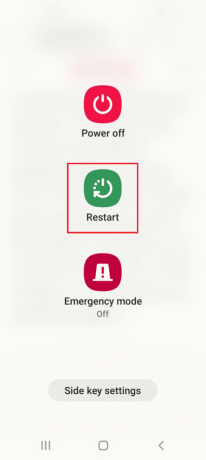
שיטה 2: השבת את אפליקציית האינטרנט של סמסונג
מכיוון שסמסונג אינטרנט ממשיכה לפתוח בעיות הקשורות לאינטרנט של סמסונג, אתה יכול לנסות להשבית את האפליקציה בטלפון שלך כדי לתקן את הבעיה.
1. החלק את המסך למעלה כדי להציג את דף הבית והקש על הגדרות אפליקציה בתפריט.

2. הקש על אפליקציות לשונית בתפריט המוצג כדי להציג את כל האפליקציות המותקנות בטלפון.
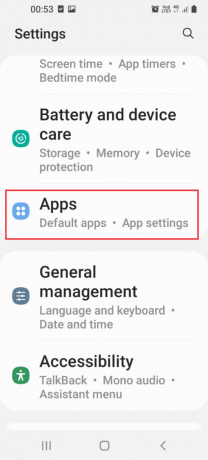
3. הקש על אינטרנט של סמסונג אפליקציה ברשימה כדי לפתוח את דף ההגדרות של האפליקציה.

4. הקש על כוח עצירה לחצן בתחתית כדי להשבית את אפליקציית האינטרנט של סמסונג.
הערה 1: אם ה השבת לחצן לא מוצג, הקש על כוח עצירה כפתור בתחתית.
פתק 2: אתה יכול גם לנסות להסיר את האפליקציה אם היא לא מותקנת מראש בטלפון שלך.
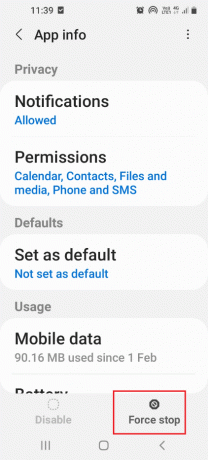
קרא גם: תיקון ממשק המשתמש של המערכת עצר מסך שחור באנדרואיד
שיטה 3: השבת את התקנת אפליקציות לא ידועות
אתה יכול לנסות להשבית את אפשרות התקנת אפליקציות לא ידועות באפליקציית האינטרנט של סמסונג כדי לתקן את הבעיה של סמסונג אינטרנט.
1. החלק את המסך למעלה כדי להציג את דף הבית והקש על הגדרות אפליקציה בתפריט.

2. הקש על אפליקציות לשונית בתפריט המוצג כדי להציג את כל האפליקציות המותקנות בטלפון.

3. הקש על אינטרנט של סמסונג אפליקציה ברשימה כדי לפתוח את דף ההגדרות של האפליקציה.

4. הקש על התקן אפליקציות לא ידועות לשונית ברשימה המוצגת.
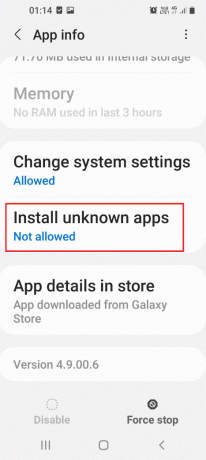
5. לְמַתֵג כבוי האפשרות אפשר ממקור זה כדי להשבית את התקן אפליקציות לא ידועות.
הערה: אתה יכול לראות את ההגדרה לא מורשה בכרטיסייה התקן אפליקציות לא ידועות בדף ההגדרות.

קרא גם:תקן בעיה של ריקון הסוללה של Samsung Note 4
שיטה 4: התקן דפדפן אינטרנט אחר
אם אינך יכול לתקן את הבעיה של סמסונג אינטרנט ממשיכה לפתוח באפליקציית האינטרנט של סמסונג, אתה יכול לנסות להתקין כל דפדפן אינטרנט אחר בטלפון שלך.
1. החלק את המסך למעלה כדי להציג את דף הבית והקש על חנות משחקים אפליקציה בתפריט.

2. הקש על סרגל החיפוש והקלד דפדפן אמיץ והקש על התוצאה הראשונה המוצגת.
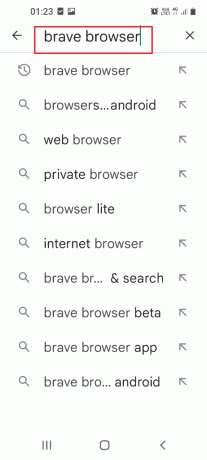
3. הקש על להתקין לחצן כדי להתקין את דפדפן אינטרנט פרטי אמיץ אפליקציה בטלפון שלך.
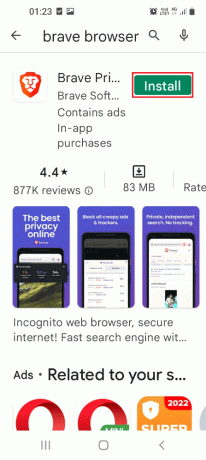
4. החלק את המסך למעלה, הקש על דפדפן אמיץ האפליקציה, והשתמש בדפדפן האינטרנט לגלישה באינטרנט.
שיטה 5: הפעל סריקת וירוסים
אם יש קבצי תוכנה זדונית בטלפון שלך, אתה יכול לנסות לסרוק את הטלפון לאיתור קבצים מושפעי וירוסים כדי לפתור את הבעיה של Samsung Internet כל הזמן פותחת.
1. החלק את המסך למעלה כדי להציג את דף הבית והקש על הגדרות אפליקציה בתפריט.

2. הקש על אפליקציות לשונית בתפריט המוצג כדי להציג את כל האפליקציות המותקנות בטלפון.

3. הקש על טיפול במכשיר האפליקציה ברשימה המוצגת.

4. הקש על לִפְתוֹחַ לחצן בתחתית המסך כדי לפתוח את מסך הטיפול במכשיר.
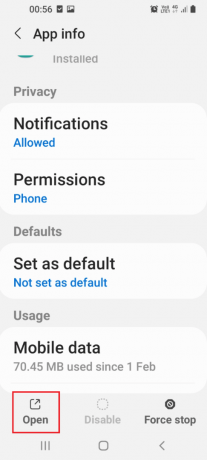
5. הקש על הגנה על המכשיר לשונית במסך הבא.

6. הקש על סרוק את הטלפון לחצן כדי לסרוק את הטלפון החכם לאיתור קבצי תוכנה זדונית.

7. לאחר שהאפליקציה תסיים את הסריקה, תקבל את תוצאות הסריקה.
הערה: אם יש תוכנה זדונית כלשהי בטלפון, אתה יכול לנסות להסיר את האפליקציה מהטלפון שלך.

קרא גם:כיצד להפעיל מצב שולחן עבודה בדפדפני אנדרואיד
שיטה 6: שנה את הגדרות הדפדפן
כדי לתקן את הבעיה באפליקציית האינטרנט של סמסונג, אתה יכול לנסות לשנות את ההגדרות בדפדפן האינטרנט הנייד בטלפון.
אפשרות I: באפליקציית האינטרנט של סמסונג
השיטות לשינוי ההגדרות באפליקציית האינטרנט של סמסונג בטלפון שלך כדי לתקן את הבעיות באפליקציית האינטרנט של סמסונג.
1. נקה את המטמון של אפליקציית האינטרנט של סמסונג
בצע את השלבים שלהלן כדי לנקות את קבצי המטמון באפליקציית האינטרנט של סמסונג כדי לתקן את האינטרנט של סמסונג ממשיך לפתוח את הבעיה בטלפון שלך.
1. החלק את המסך למעלה כדי להציג את דף הבית והקש על הגדרות אפליקציה בתפריט.

2. הקש על אפליקציות לשונית בתפריט המוצג כדי להציג את כל האפליקציות המותקנות בטלפון.

3. הקש על אינטרנט של סמסונג אפליקציה ברשימה כדי לפתוח את דף ההגדרות של האפליקציה.

4. הקש על אִחסוּן הכרטיסייה ברשימה המוצגת כדי להציג את השטח שצורך אפליקציית האינטרנט של סמסונג.

5. הקש על נקה מטמון לחצן בתחתית כדי לנקות את קבצי המטמון של אפליקציית האינטרנט של סמסונג בטלפון שלך.

2. חסום מודעות קופצות
אתה יכול לנסות להפעיל את הגדרת חסימת המודעות הקופצות באפליקציית האינטרנט של סמסונג כדי לפתור את הבעיה של סמסונג אינטרנט כל הזמן נפתחת.
1. החלק את המסך למעלה והקש על אינטרנט של סמסונג אפליקציה כדי לפתוח את האפליקציה בטלפון שלך.
2. הקש על תַפרִיט סמל והקש על הגדרות לחצן בתפריט המוצג.
3. עבור אל מִתקַדֵם מקטע והקש על אתרים לשונית ברשימה.
4. הקש על הורדות לשונית במסך הבא.
5. לְמַתֵג עַל ה חסום פרסומות קופצות הגדרה ב אתרים כדי לחסום את המודעות הקופצות באפליקציית האינטרנט של סמסונג.
הערה: אתה יכול גם לנסות להתקין את חסימת מודעות אפליקציה לחסימת המודעות הקופצות באפליקציית האינטרנט של סמסונג.
אפשרות שנייה: באפליקציית Chrome
אתה צריך לנקות את קובצי ה-cookie בדפדפן Chrome כדי לתקן את הבעיות של סמסונג אינטרנט כל הזמן בטלפון שלך.
1. החלק למעלה את מסך הבית והקש על כרום אפליקציה בתפריט כדי לפתוח את דפדפן האינטרנט Google Chrome.

2. הקש על שלוש נקודות אנכיות בפינה השמאלית העליונה של דף הבית.

3. הקש על הגדרות הכרטיסייה ברשימה המוצגת כדי לפתוח את חלון ההגדרות של אפליקציית Chrome.
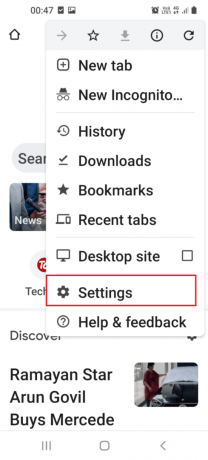
4. הקש על פרטיות ואבטחה הכרטיסייה בחלון ההגדרות ברשימה המוצגת.

5. הקש על נקה נתוני גלישה הכרטיסייה במסך הבא כדי לבחור באפשרות קובצי Cookie.

6. הקש על בסיסי הכרטיסייה והגדר את טווח זמן סעיף ל כל הזמן באמצעות התפריט הנפתח.

7. בחר את התיבה שליד קובצי Cookie ונתוני אתר אפשרות והקש על נקה נתונים כפתור בתחתית.
הערה: אתה יכול גם לבחור את התיבה תמונות וקבצים בקובץ שמור לנקות את כל קבצי המטמון בדפדפן.
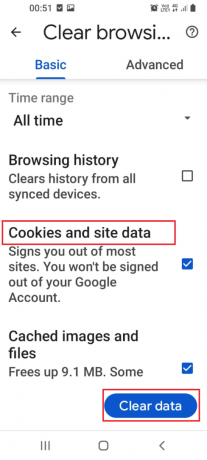
8. בחלון האישור הבא, בחר את כל האתרים המוצגים והקש על ברור כפתור על המסך.
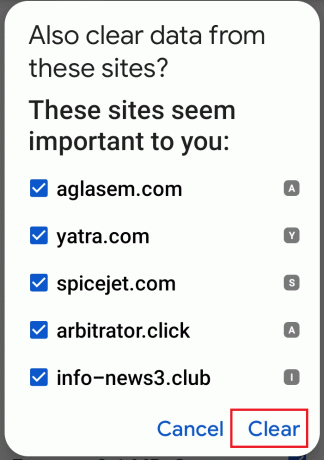
קרא גם:16 אפליקציות השחזור הטובות ביותר עבור אנדרואיד
שיטה 7: הסר את התקנת אפליקציות צד שלישי
האפליקציות המותקנות בטלפון שלך, במיוחד אפליקציות צד שלישי ואפליקציות מיותרות בטלפון שלך עלולות לגרום לבעיה באפליקציית האינטרנט של סמסונג.
אפשרות I: דרך אפליקציית הגדרות
ניתן לתקן את בעיית האינטרנט של סמסונג ממשיכה לפתוח אם תסיר את ההתקנה של האפליקציות בטלפון שלך באמצעות אפליקציית ההגדרות.
1. החלק את המסך למעלה כדי להציג את דף הבית והקש על הגדרות אפליקציה בתפריט.
2. הקש על אפליקציות לשונית בתפריט המוצג כדי להציג את כל האפליקציות המותקנות בטלפון.
3. הקש על אפליקציית הצד השלישי ברשימה המוצגת.
הערה: ה אֲמָזוֹנָה האפליקציה נבחרת למטרות הסבר, עליך לבחור את האפליקציה של הצד השלישי או הבעייתית.
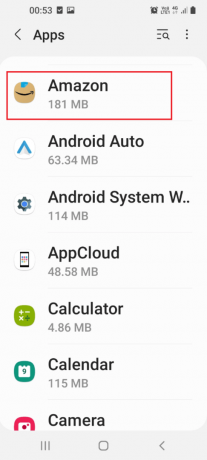
4. על מידע על האפליקציה עמוד, הקש על הסר את ההתקנה לחצן בתחתית כדי להסיר את ההתקנה של האפליקציה מהטלפון שלך.

5. הקש על בסדר כפתור במסך האישור כדי לאשר את הסרת ההתקנה של האפליקציה.
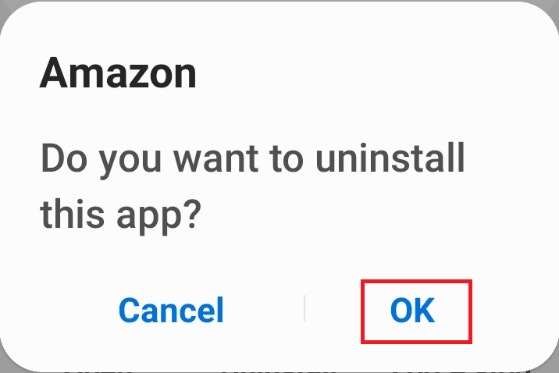
אפשרות שנייה: דרך אפליקציית חנות Play
אתה יכול להסיר את ההתקנה של האפליקציות הכי פחות בשימוש באמצעות אפליקציית חנות Play כדי לתקן את סמסונג אינטרנט ממשיכה לפתוח בעיה בטלפון שלך.
1. החלק את המסך למעלה כדי להציג את דף הבית והקש על חנות משחקים אפליקציה בתפריט.

2. הקש על סמל פרופיל בפינה השמאלית העליונה של דף הבית.
3. במסך הבא, הקש על נהל אפליקציות ומכשירים לשונית כדי להציג את האפליקציות המותקנות בטלפון שלך.

4. הקש על לנהל לשונית, והקש על האפשרות מוּתקָן בתפריט הנפתח.

5. הקש על שלושה קווים אופקיים בחלק הימני העליון של הדף והקש על הכי פחות בשימוש אפשרות ברשימת הקטגוריות.
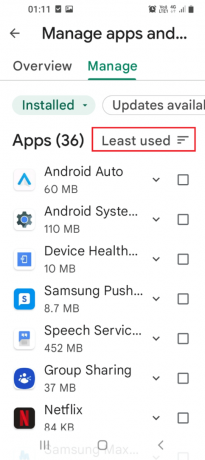
6. בחר את האפליקציות באמצעות התיבה שליד האפליקציה והקש על אַשׁפָּה כפתור בחלק העליון.

7. הקש על הסר את ההתקנה כפתור במסך הבא כדי להסיר את העדכונים של האפליקציה בטלפון שלך.

8. הקש על הסר את ההתקנה לחצן בחלון האישור כדי להסיר את התקנת האפליקציה מהטלפון שלך.
הערה: עליך למחוק את כל האפליקציות שאין להן לוגו או שם ברשימה.
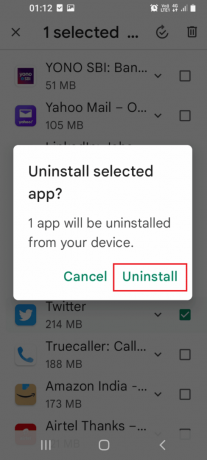
קרא גם:אילו חנויות מקבלים Samsung Pay?
שיטה 8: פתח את הטלפון במצב בטוח
אם אינך יכול להסיר את ההתקנה של האפליקציות בטלפון שלך במצב רגיל, אתה יכול לנסות להשתמש במצב בטוח כדי להסיר את ההתקנה של האפליקציות ולתקן כרטיסיות אינטרנט של סמסונג כל הזמן פותחות בעיה.
1. לחץ לחיצה ארוכה על כּוֹחַ כפתור בצד והקשה ארוכה על כיבוי לחצן כדי לעבור למצב בטוח.

2. הקש על מצב בטוח כפתור על המסך כדי להיכנס למצב בטוח בטלפון שלך.

3. הסר את כל האפליקציות הבעייתיות במצב בטוח ו כבה את המצב הבטוח בטלפון שלך באמצעות הקישור שניתן כאן.
שיטה 9: השתמש באנטי וירוס
אם אינך יכול לתקן את קבצי התוכנה הזדונית בטלפון שלך באמצעות אפליקציית Device Care, אתה יכול לנסות להתקין את אפליקציית האנטי-וירוס כדי לסרוק ולתקן כרטיסיות האינטרנט של סמסונג לא מפסיקות לפתוח את הבעיה.
1. החלק את המסך למעלה כדי להציג את דף הבית והקש על חנות משחקים אפליקציה בתפריט.

2. הקש על סרגל החיפוש והקלד מנעול אנטי וירוס וניקוי וירוסים והקש על התוצאה הראשונה המוצגת.

3. הקש על להתקין לחצן כדי להתקין את מנעול אנטי וירוס וניקוי וירוסים אפליקציה בטלפון שלך.

4. החלק את המסך למעלה, הקש על מנעול אנטי וירוס וניקוי וירוסים האפליקציה, והקש על לִסְרוֹק לחצן כדי לסרוק את הטלפון שלך לאיתור קבצים מושפעי וירוסים.
קרא גם:כיצד לבדוק את תקינות הסוללה באנדרואיד
שיטה 10: השתמש ב-Reboot App
כדי לתקן כרטיסיות אינטרנט של סמסונג כל הזמן פותחות בעיה בטלפון שלך, אתה יכול לנסות להשתמש בכל אפליקציית אתחול מחדש כדי לתקן את הבעיות עם מערכת ההפעלה של סמסונג בטלפון החכם שלך.
1. החלק את המסך למעלה כדי להציג את דף הבית והקש על חנות משחקים אפליקציה בתפריט.

2. הקש על סרגל החיפוש והקלד אתחול מחדש עבור אנדרואיד והקש על התוצאה הראשונה המוצגת.

3. הקש על להתקין לחצן כדי להתקין את תיקון מערכת אנדרואיד- תיקון מהיר ומנקה אפליקציה בטלפון שלך.
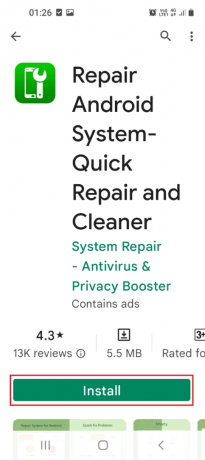
4. החלק את המסך למעלה, הקש על תיקון מערכת אנדרואיד- תיקון מהיר ומנקה האפליקציה, והשתמש באפליקציה כדי לתקן את הבעיות בטלפון שלך.
מוּמלָץ:
- כיצד להשבית את מקלדת המחשב הנייד ב-Windows 10
- 14 הדפדפנים המהירים ביותר עבור אנדרואיד
- כיצד להשבית את אפשרות הגילוי של Samsung ממסך האפליקציה
- כיצד להוריד אפליקציות ב-Samsung Smart TV
השיטות לתיקון הבעיה האינטרנט של סמסונג ממשיך להיפתח בטלפון סמסונג נדון במאמר זה. אולי ראית שכרטיסיות האינטרנט של סמסונג ממשיכות להיפתח מבלי להפעיל את האפליקציה, ודפדפן האינטרנט של סמסונג פתיחת דפים אקראיים תהיה בעיה שחוזרת על עצמה. התשובה לשאלה איך אני מונע מהאינטרנט של סמסונג שלי לצוץ מוסברת במאמר. אם קראת את המאמר כולו, אנא שחרר את ההצעות והשאלות החשובות שלך בקטע ההערות כאן.



